LaCie DJI CoPilot BOSS to przenośny dysk twardy z wewnętrzną baterią i dodatkowymi interfejsami. Interfejsy obejmują gniazdo kart SD, złącza USB-C i USB-A oraz niestandardowy kabel do podłączenia urządzenia do telefonu lub tabletu.
Dostępna jest aplikacja na urządzenia Apple i Android, która umożliwia wykonywanie prostych procedur na zapisanych zdjęciach.

Urządzenie ma być proste i łatwe w użyciu, a jednocześnie zapewniać długą żywotność baterii przez dłuższy czas z dala od komputera lub gniazdka. Pomysł polega na wyeliminowaniu konieczności zabierania nieporęcznego lub kruchego laptopa w dzicz podczas fotografowania. Mimo to pozwalaj na tworzenie kopii zapasowych krytycznych obrazów w lokalizacji.
Dla kogo jest LaCie DJI Copilot BOSS?
Chociaż dysk jest sprzedawany przez DJI, wiodącego producenta dronów, może on być używany przez każdego fotografa. Dzięki wzmocnionej osłonie ma podróżować daleko i szeroko. Jego interfejsy sprawiają, że jest niezależny od urządzeń. Jeśli masz kartę SD (lub micro-SD z dołączoną przejściówką) lub połączenie USB, to urządzenie będzie dla Ciebie działać.
Ma to być łatwe i proste bez dodatkowych kosztów związanych z wszelkiego rodzaju nieużywanymi dzwonkami i gwizdkami.
Niektóre statystyki

Zawartość opakowania zewnętrznego dysku twardego LaCie DJI Copilot BOSS. (Zdjęcie dzięki uprzejmości LaCie/DJI)
- Pojemność 2 terabajtów (TB)
- 5,3" x 4,3" x 1,4" (136 mm x 111 mm x 36 mm)
- 1,2 funta / 0,53 kg
- Zgodny z Windows 10 lub nowszym oraz Mac OS X 10.10 lub nowszym przez USB-C 3.1, Thunderbolt, 3, USB 2 lub 3
- Telefony komórkowe/tablety z systemem iOS 10.3 lub nowszym lub Androidem 4.4 lub nowszym
- Łączy się z urządzeniami mobilnymi za pomocą dołączonego złącza Lightning, micro USB lub USB-C
- W zestawie ładowarka sieciowa z adapterami dla wielu krajów oraz adapter micro USB
- Dla odniesienia, dysk o pojemności 2 TB może pobrać 31 kart 64 GB. To około 70 000 obrazów 20 MP (po około 28 MB każdy) i godziny wideo 4K. Pojemność pamięci różni się w zależności od ustawień aparatu.
- Sugerowana cena detaliczna to 349 USD

Urządzenie można ładować za pomocą dołączonego zasilacza sieciowego (więcej o tym za minutę) lub przez połączenie USB-C, ale tylko po podłączeniu do komputera lub zasilacza, a nie przez ładowarkę ścienną.
Urządzenie ma możliwość ładowania przez złącze USB-C, ale tylko po podłączeniu do laptopa/komputera stacjonarnego lub przenośnej baterii zewnętrznej. Kiedy zapytałem, LeCie stwierdził, że ładowarka ścienna nie będzie działać z połączeniem USB-C, a także była wolniejsza niż zasilacz sieciowy (zabiera 12 godzin na ładowanie od 0-100% w porównaniu z 3 godzinami za pomocą zasilacza sieciowego).
Jak to działa
Obsługa CoPilota jest dość prosta. Jest tylko jeden przycisk i wciskasz go raz, aby uzyskać status systemu (poziom naładowania baterii i ilość wolnego miejsca) lub przytrzymujesz go przez trzy sekundy, aby włączyć urządzenie.

Przycisk włączania/wyłączania.
Następnie włóż kartę pamięci, dysk USB, złącze USB do telefonu lub złącze USB do aparatu lub drona. Na ekranie pojawi się pytanie „Kopiuj?” (patrz rysunek poniżej) i wskaż jedno naciśnięcie przycisku dla tak lub przytrzymaj przycisk dla nie. Całkiem proste!
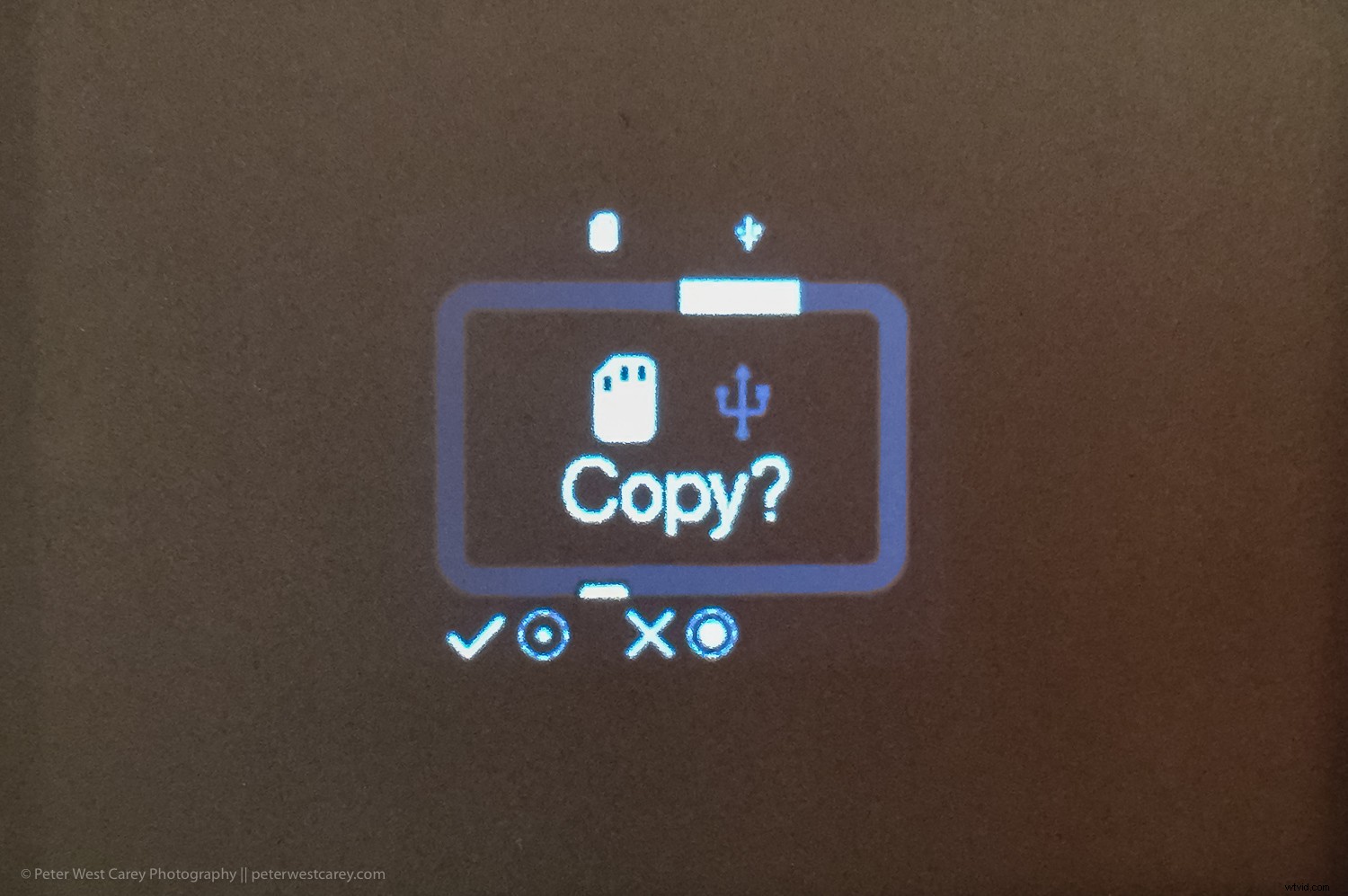

Urządzenie przeskanuje dysk i rozpocznie kopiowanie, aktualizując stan podczas działania. Zapewnia aktualizacje z paskiem postępu i pozostałym poziomem naładowania baterii urządzenia.
Jeśli naciśniesz przycisk, wyświetli się również liczba skopiowanych plików obok całkowitej liczby zdjęć do skopiowania. Następny ekran pokazuje tę poprzednią kwotę jako procent ukończenia, a następnie jest ekranem wyświetlającym szybkość, z jaką tworzona jest kopia zapasowa Twojej karty.
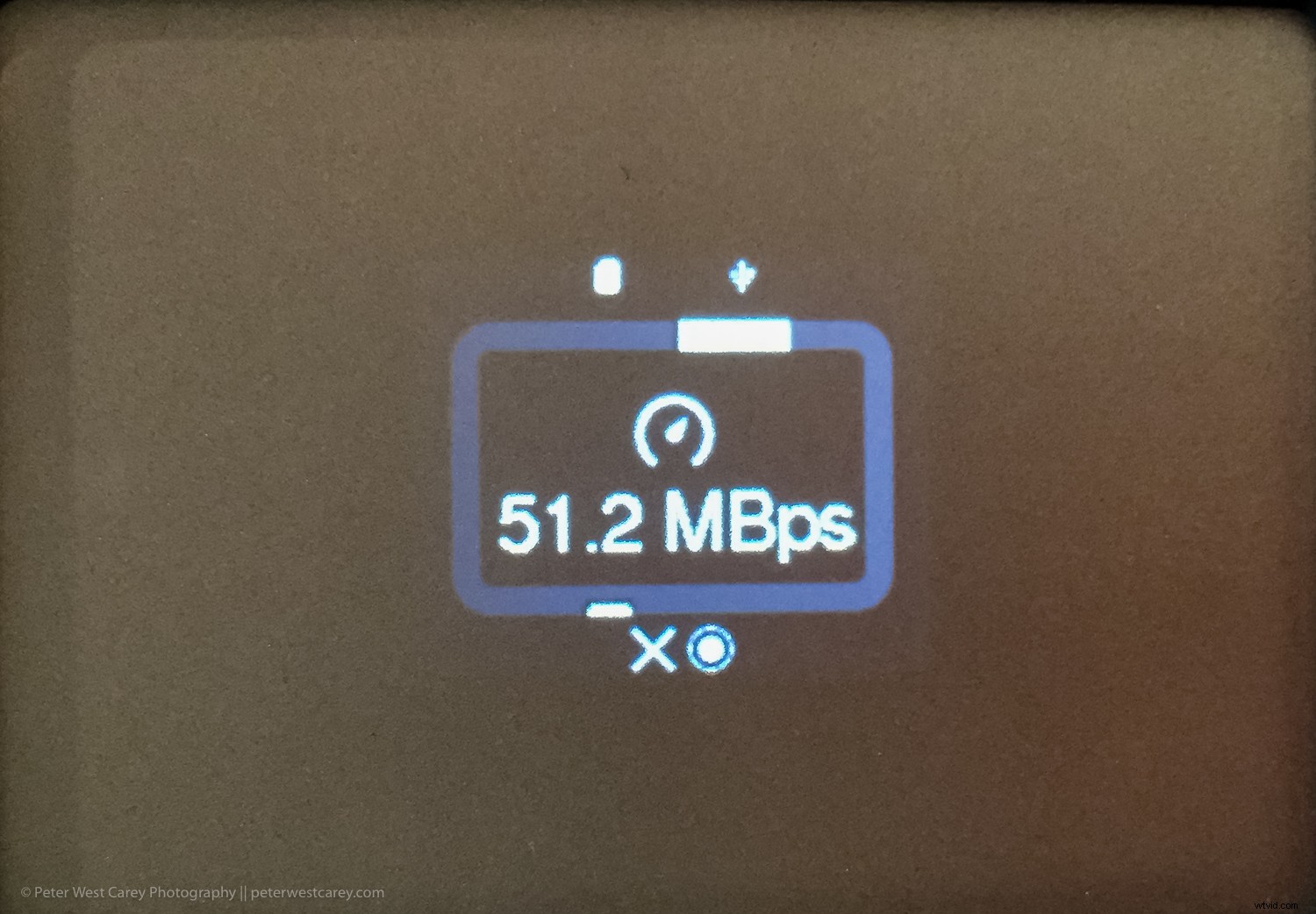
Kilka fajnych funkcji
Urządzenie ma również możliwość kolejkowania różnych kopii zapasowych, takich jak podłączenie zarówno karty SD, jak i dysku USB w celu całkowitego bezobsługowego tworzenia kopii zapasowych urządzeń.
Po zakończeniu procesu kopiowania urządzenie wyświetli „Gotowe” i pozostanie na tym ekranie do momentu naciśnięcia OK. Uwielbiam tę funkcję. W przeszłości używałem jednostek, które nigdy nie dawały potwierdzenia kopii i nie wpatruję się w urządzenie przez 5-30 minut, w zależności od tego, ile zdjęć jest kopiowanych. Nigdy nie wiedziałem, czy kopia zapasowa nie powiodła się lub została ukończona.
CoPilot poinformuje Cię, czy kopia była zgodna lub czy wystąpił błąd, zanim pozwoli Ci przejść do innej karty. Bardzo przydatne. Ponadto na zewnątrz wyświetlacza znajduje się pierścień pokazujący, w procentach, ile miejsca zostało wykorzystane na CoPilocie.
Procedury kopiowania można zatrzymać w dowolnym momencie, po prostu przytrzymując przycisk przez trzy sekundy, a następnie naciskając ponownie, aby potwierdzić anulowanie.
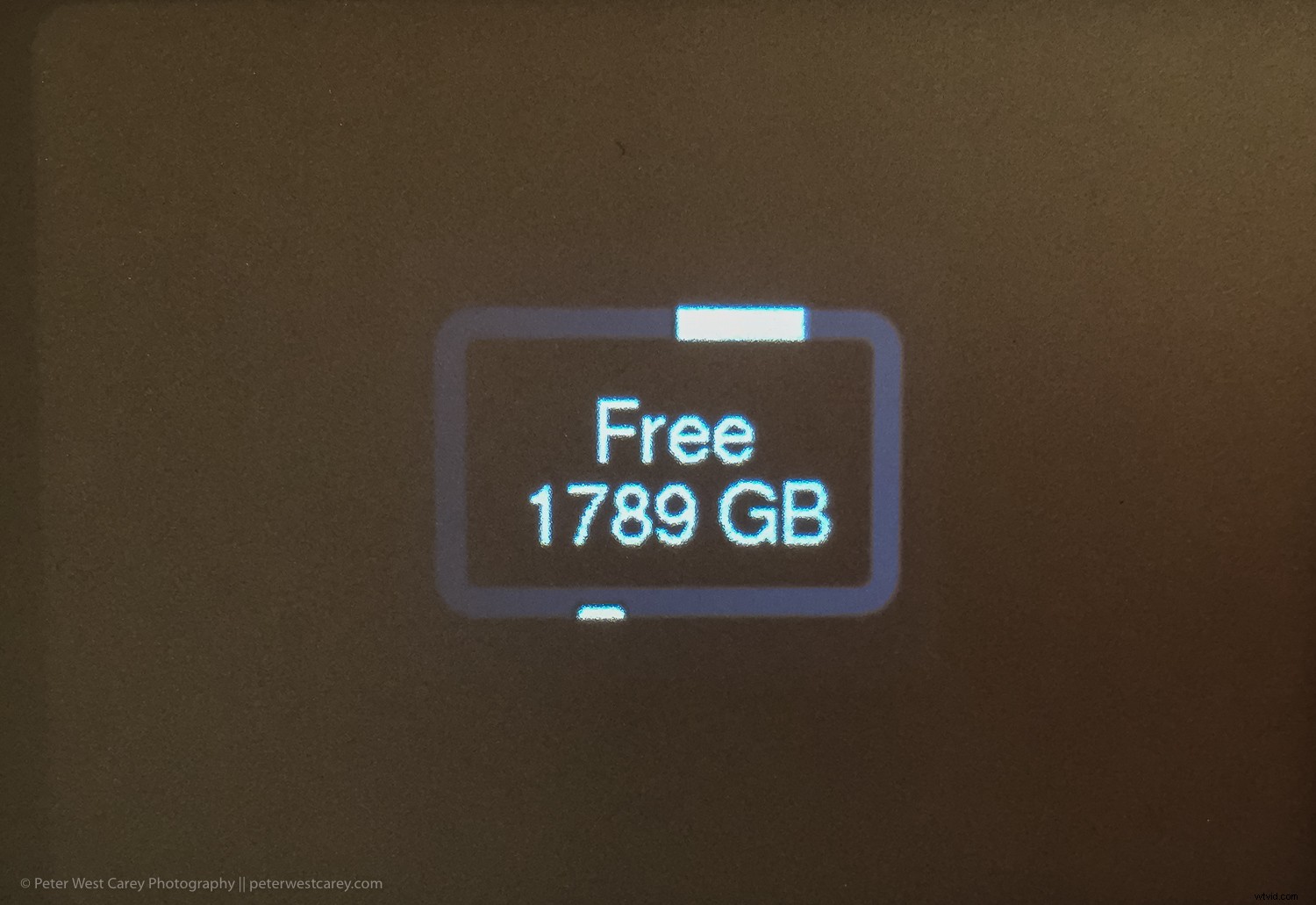
Aplikacja CoPilot
Aplikacja CoPilot działa na urządzeniach Apple lub Android. W tym artykule udostępnię zrzuty ekranu z iPada firmy Apple. Urządzenie jest dostarczane z trzema przewodami do podłączenia; Apple Lightning, micro-USB i USB-C. Przewód do podłączenia ładnie owija się wokół urządzenia, co jest przemyślanym akcentem.
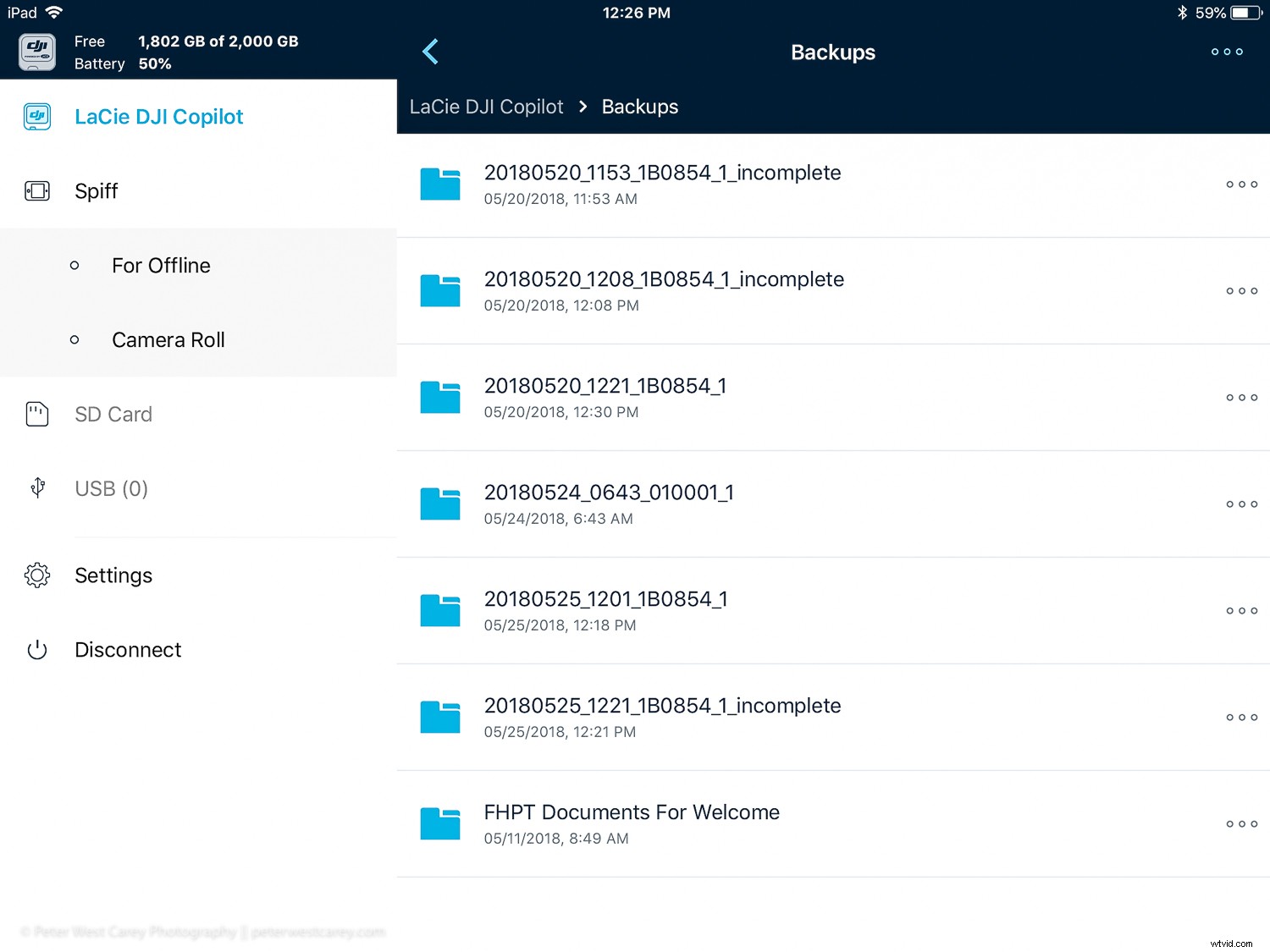
Po wstępnej konfiguracji aplikacji i urządzenia (te instrukcje są dołączone do urządzenia) przeglądanie zdjęć zapisanych na CoPilocie lub nawet na włożonych kartach SD lub podłączonych urządzeniach USB jest dość łatwe. Jest to pomocne, ponieważ może zmienić Twój telefon/tablet w czytnik kart do innych celów.
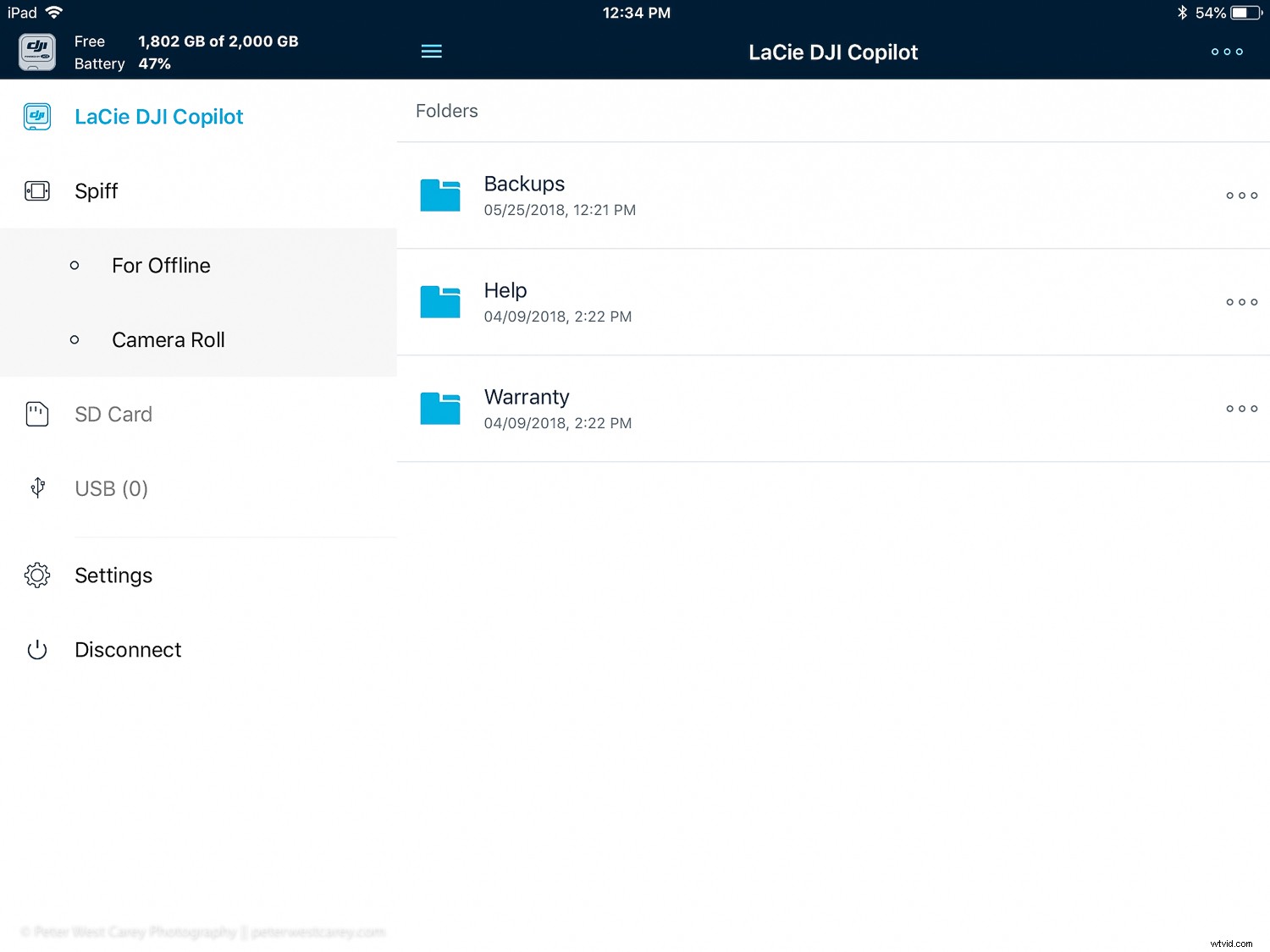
Po lewej stronie ekranu znajdują się dostępne urządzenia, przy czym pierwszym elementem jest CoPilot, następnie urządzenie, którego używasz (mój iPad nazywa się Spiff, tak jak w Spaceman Spiff), a następnie pozostałe porty CoPilota.
Główny ekran pokazuje foldery na CoPilocie, gdy jest wybrany. Folder Kopie zapasowe to miejsce, w którym znajduje się wszystko, a jego dotknięcie powoduje wyświetlenie folderu dla każdego uruchomienia kopii zapasowej.
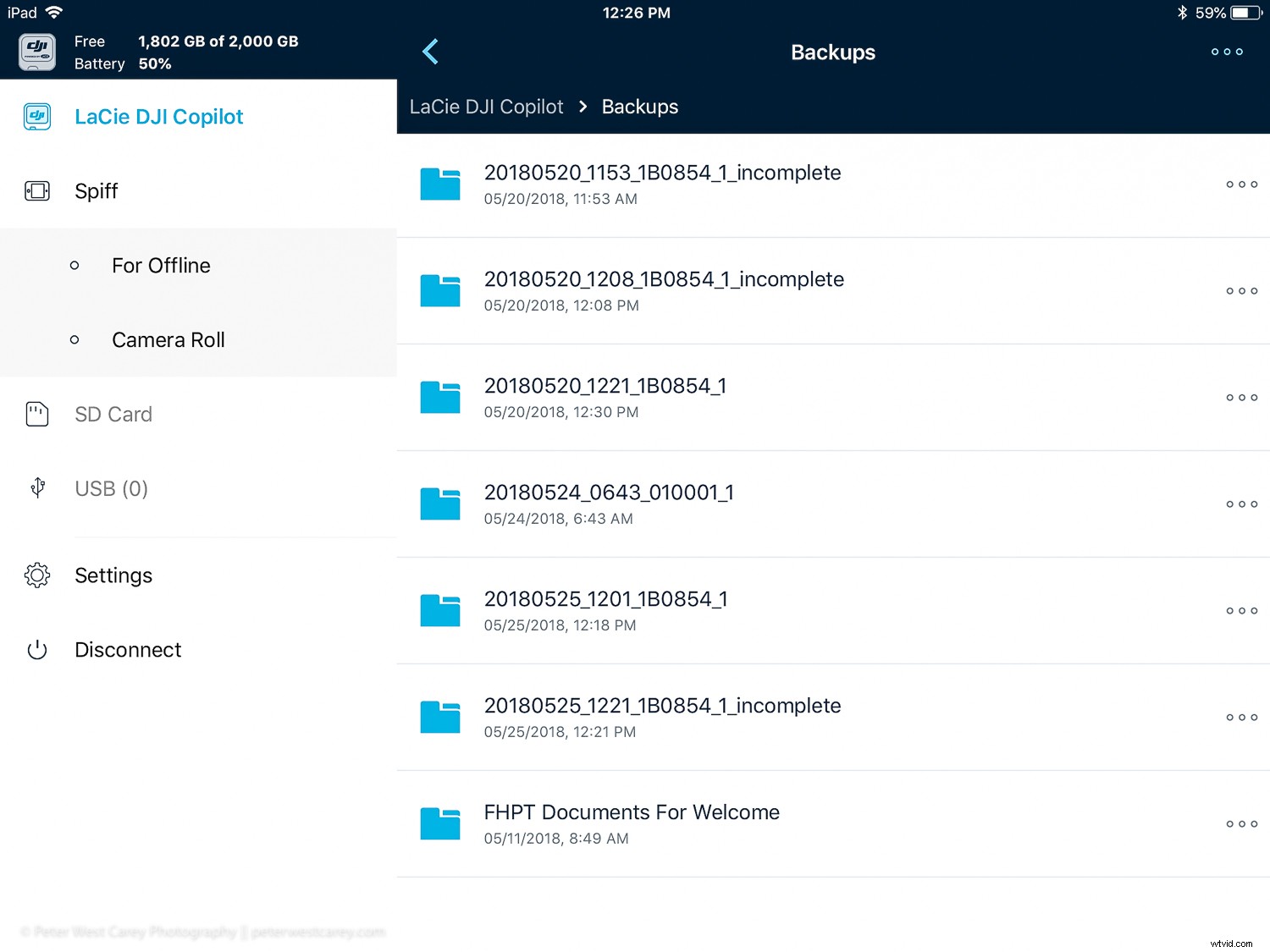
Foldery są nazywane według daty, czasu rozpoczęcia tworzenia kopii zapasowej oraz unikalnego identyfikatora dla każdej karty lub urządzenia. Data znajduje się pod każdym folderem, jeśli to ułatwia czytanie.
Korzystanie z aplikacji
Dotknięcie folderu pozwoli Ci przejrzeć typową strukturę karty (w zależności od specyfikacji producenta aparatu), aż dotrzesz do zdjęć.
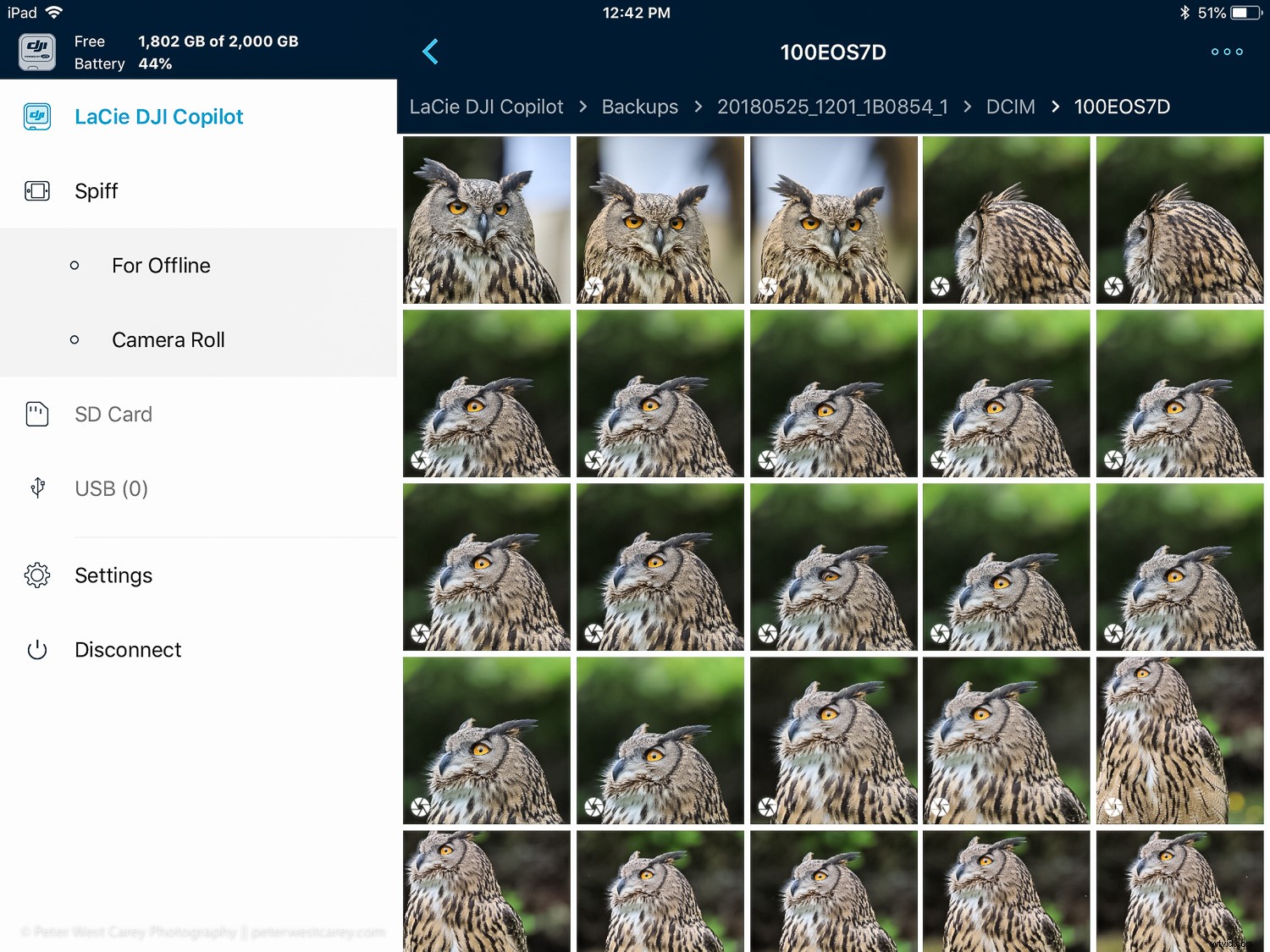
W tym momencie siatkę obrazu można ustawić na pełny ekran, aby pokryć więcej nieruchomości, jeśli chcesz.
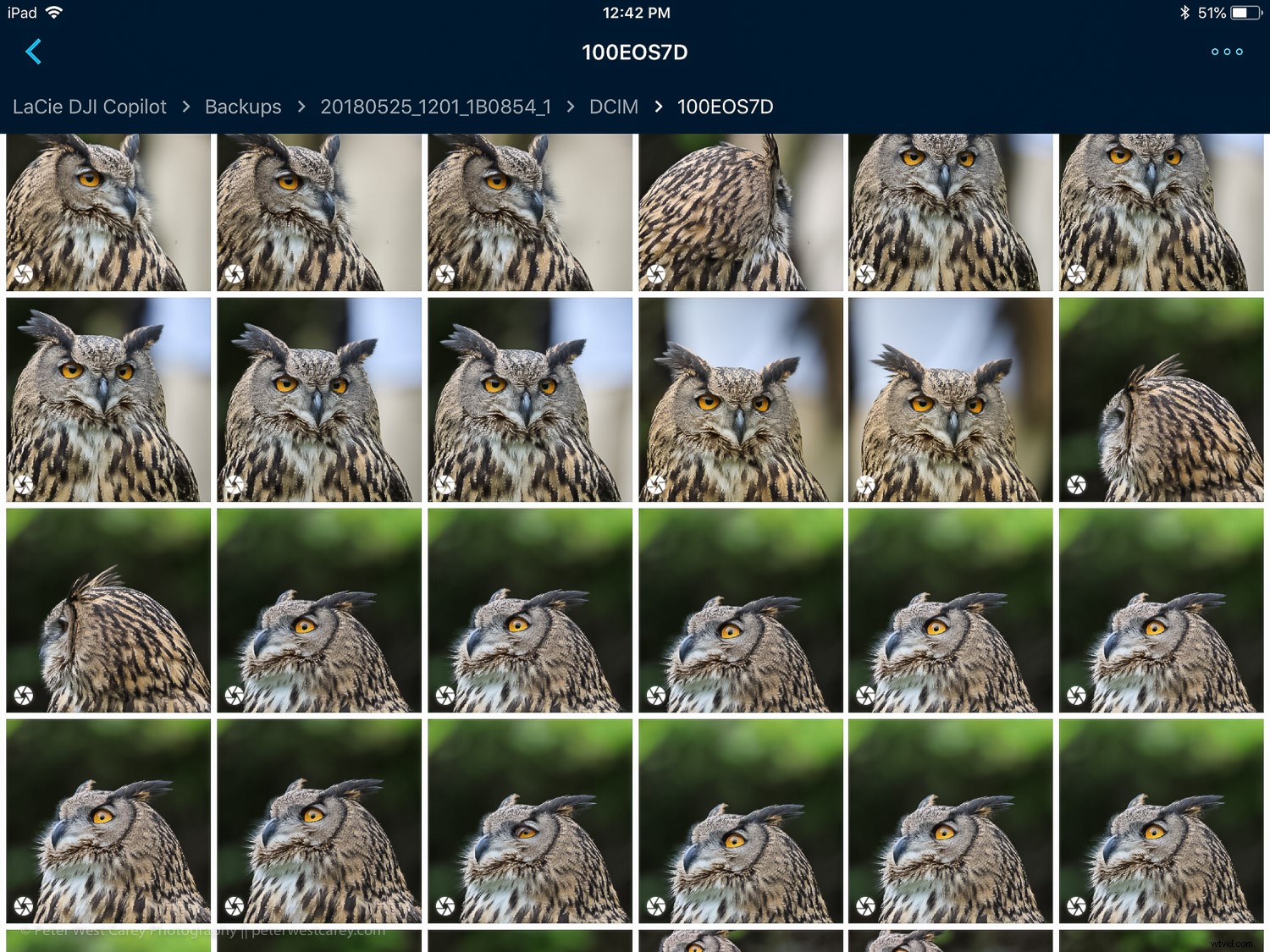
Zewnętrzny dysk twardy LaCie DJI Copilot BOSS może obsługiwać wszystkie główne typy plików Raw i JPEG, a także pliki PDF i kilka innych.
Jeszcze jedno dotknięcie powoduje wyświetlenie jednego obrazu, który wypełni cały ekran. Jest to wersja w 100%, dzięki czemu możesz powiększać obraz tak samo, jak na pulpicie. Nigdzie jednak nie ma wskaźnika powiększenia.
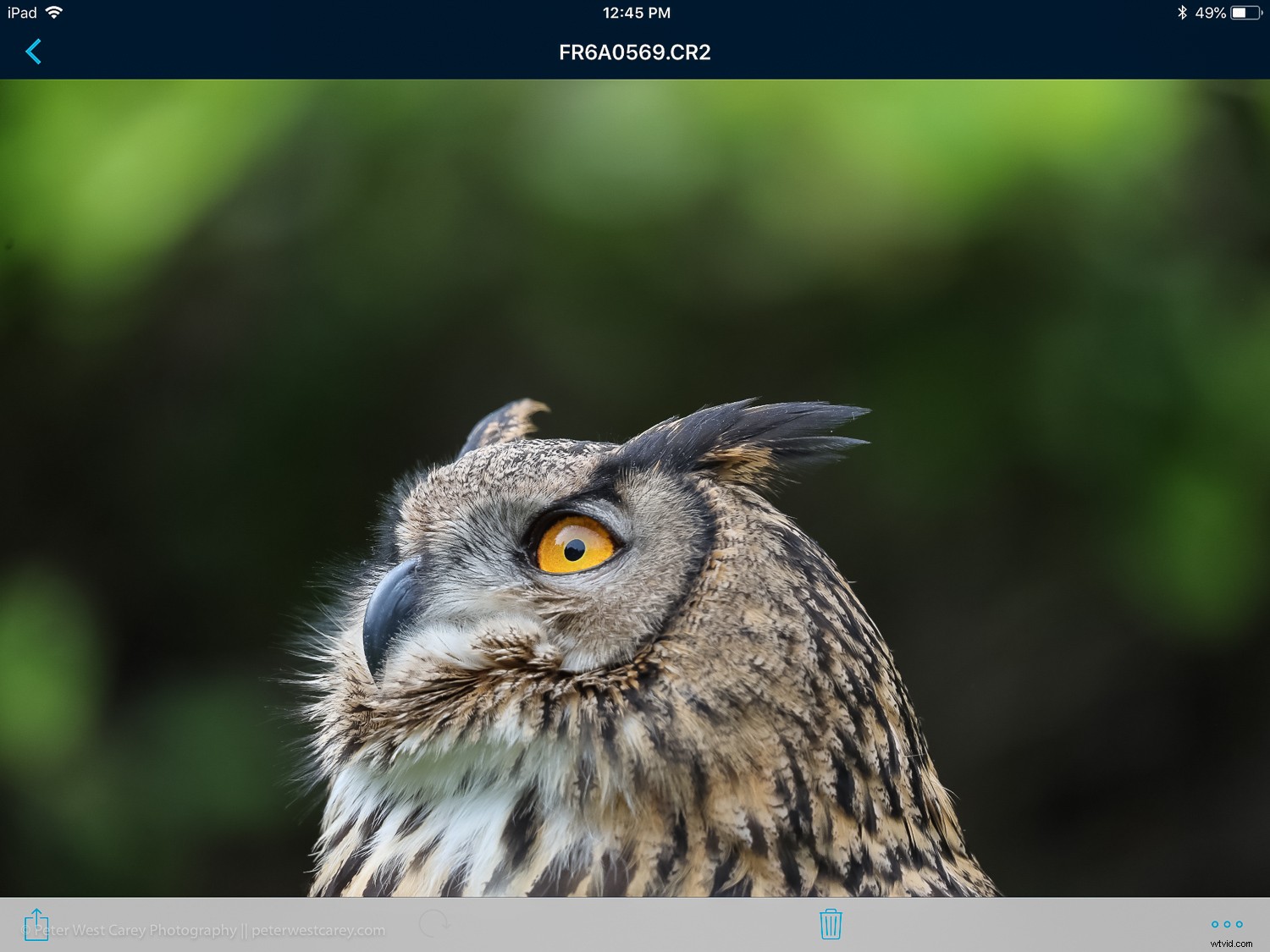
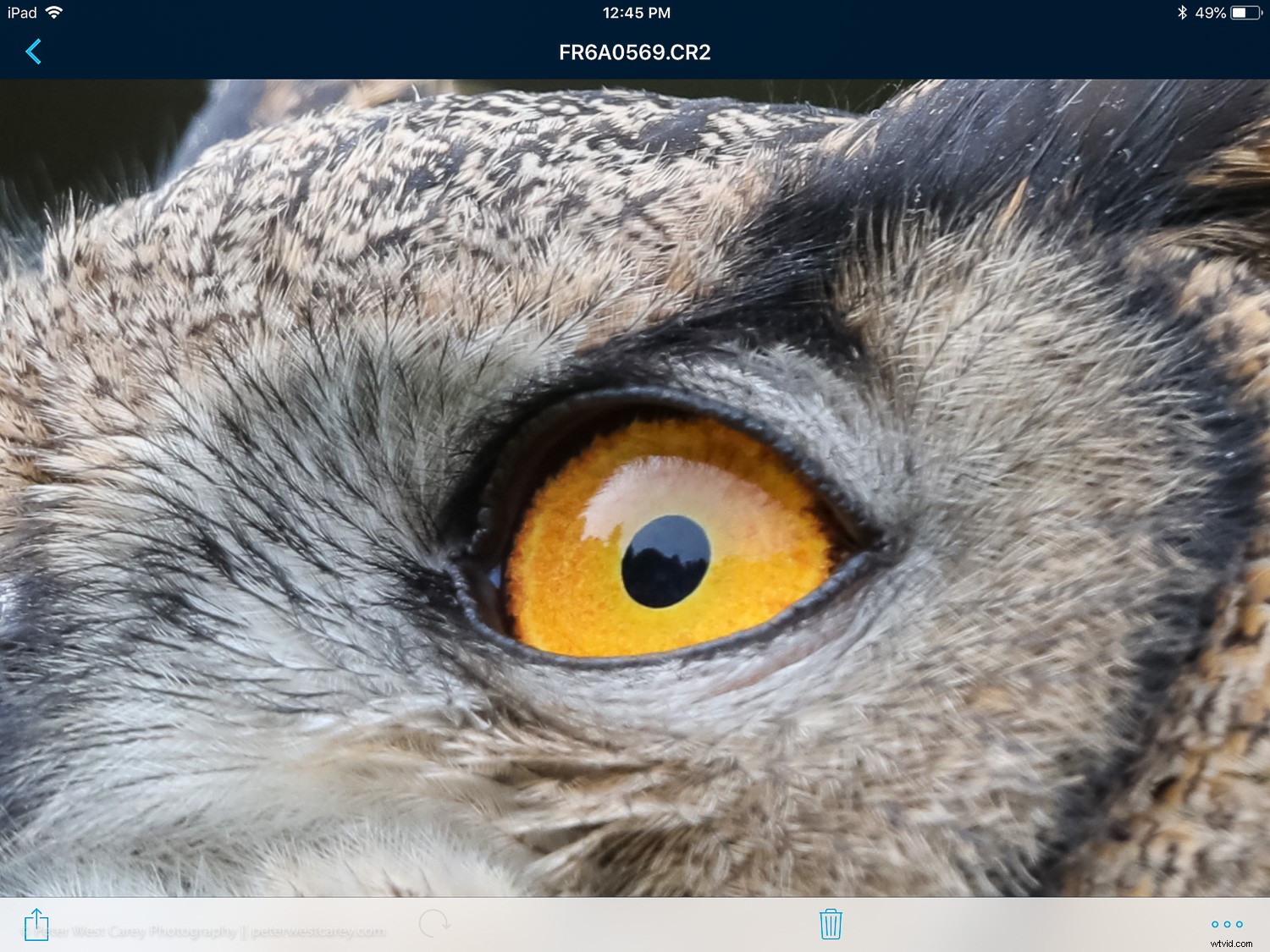
W tym momencie możesz zrobić ze zdjęciem kilka rzeczy. Opcje Przenieś i Kopiuj są proste. Obrazy można kopiować w inne miejsce na CoPilocie lub na dołączoną kartę USB lub SD. Zmiana nazwy może być pomocna również dla niektórych użytkowników.
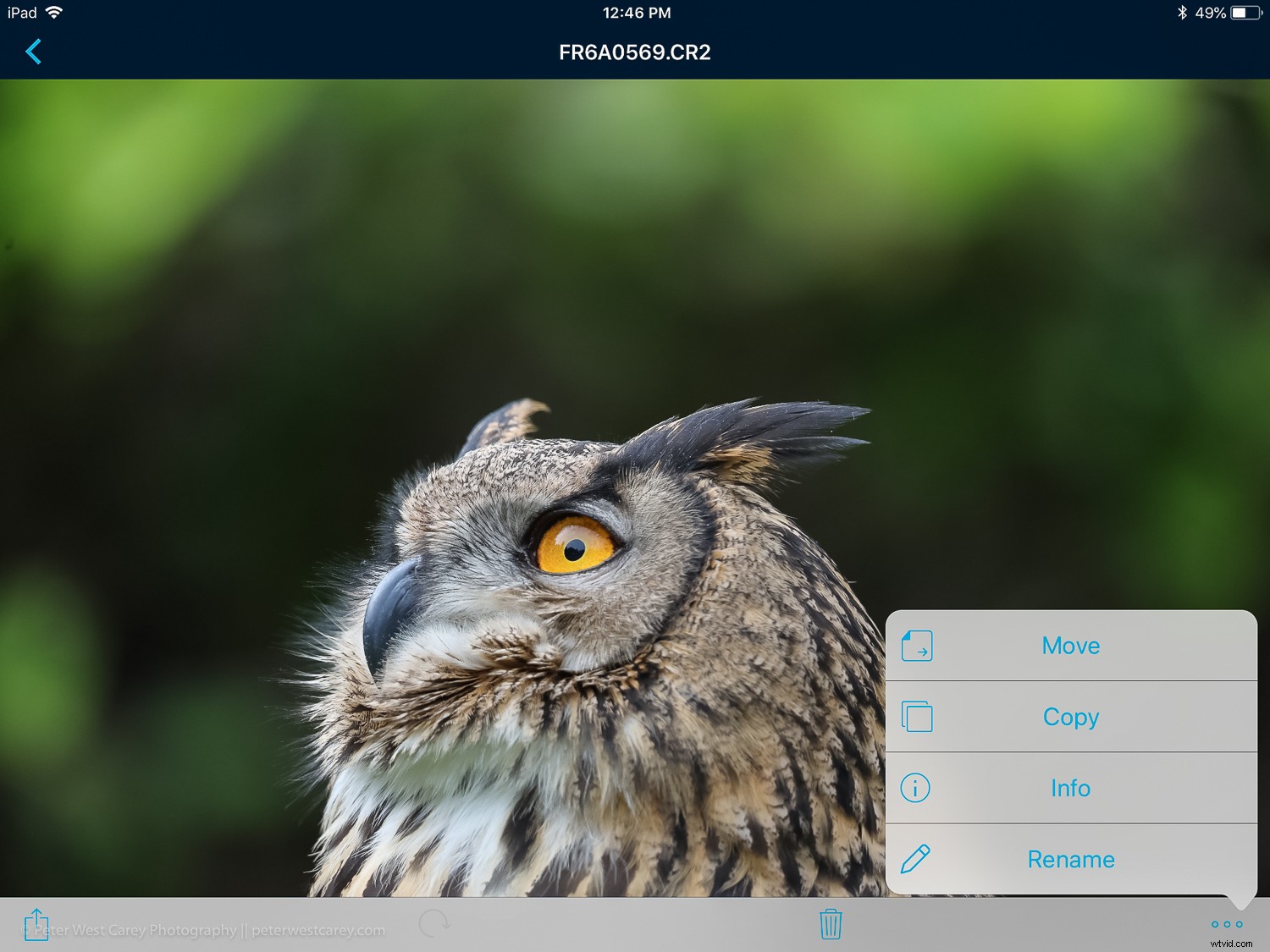
Dostępne są również pełne informacje EXIF, chociaż DJI/LaCie muszą uporządkować sposób ich prezentacji.
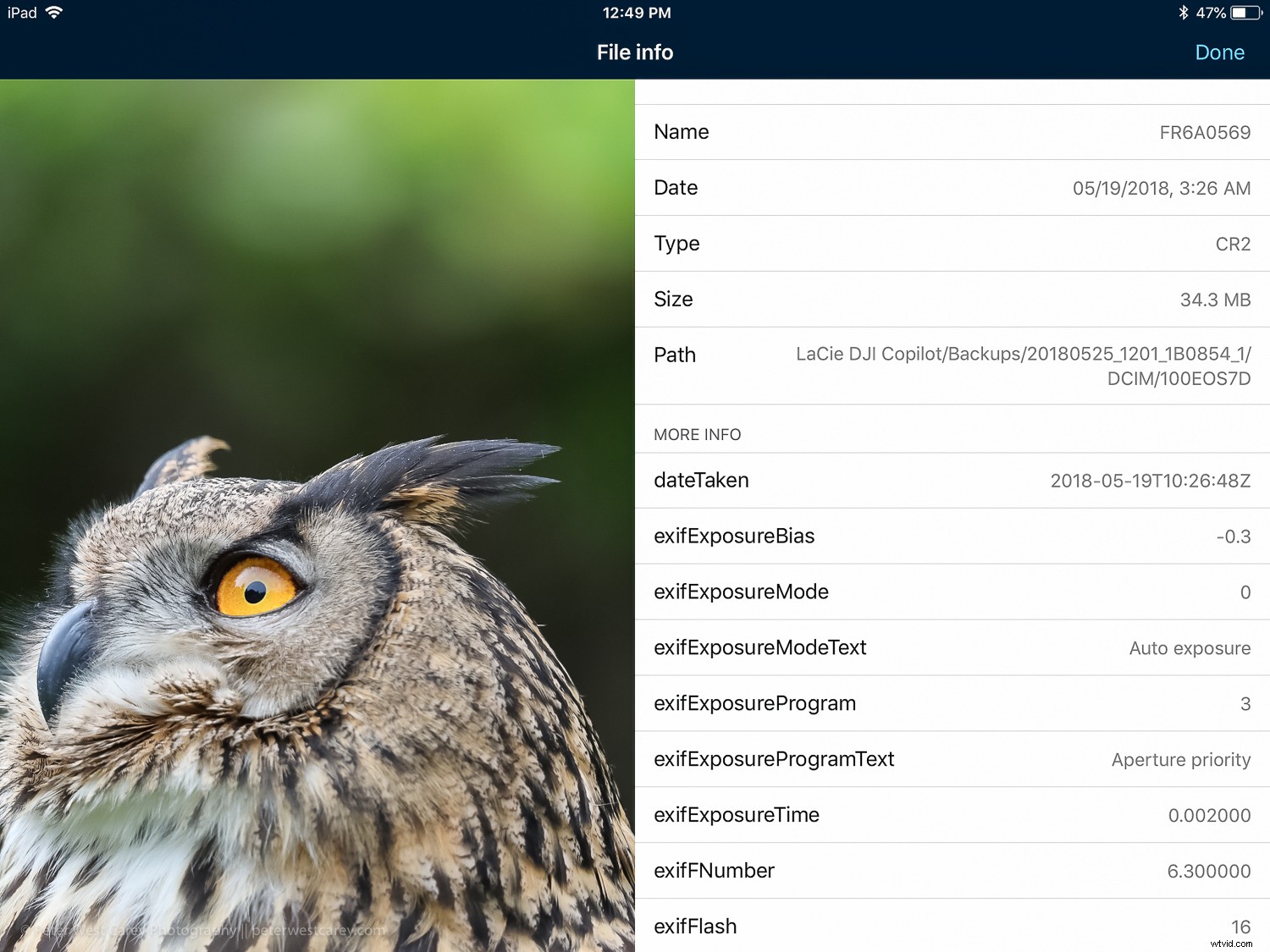
Wyświetlane są informacje Exif dla tego obrazu.
Rozumiem, dlaczego programista sprawił, że wyświetla się w ten sposób, ale nie jest to zbyt przyjazne dla użytkownika. Czas ekspozycji 0,00200 sekund?
Nieco wygodniejsza jest możliwość udostępniania obrazu normalnym aplikacjom specyficznym dla platformy. Tutaj widzisz standardowy skład Apple i cieszę się, że jest tam „Zapisz obraz”, co ułatwia upuszczenie pliku na iPada w celu użycia w poście na blogu itp.
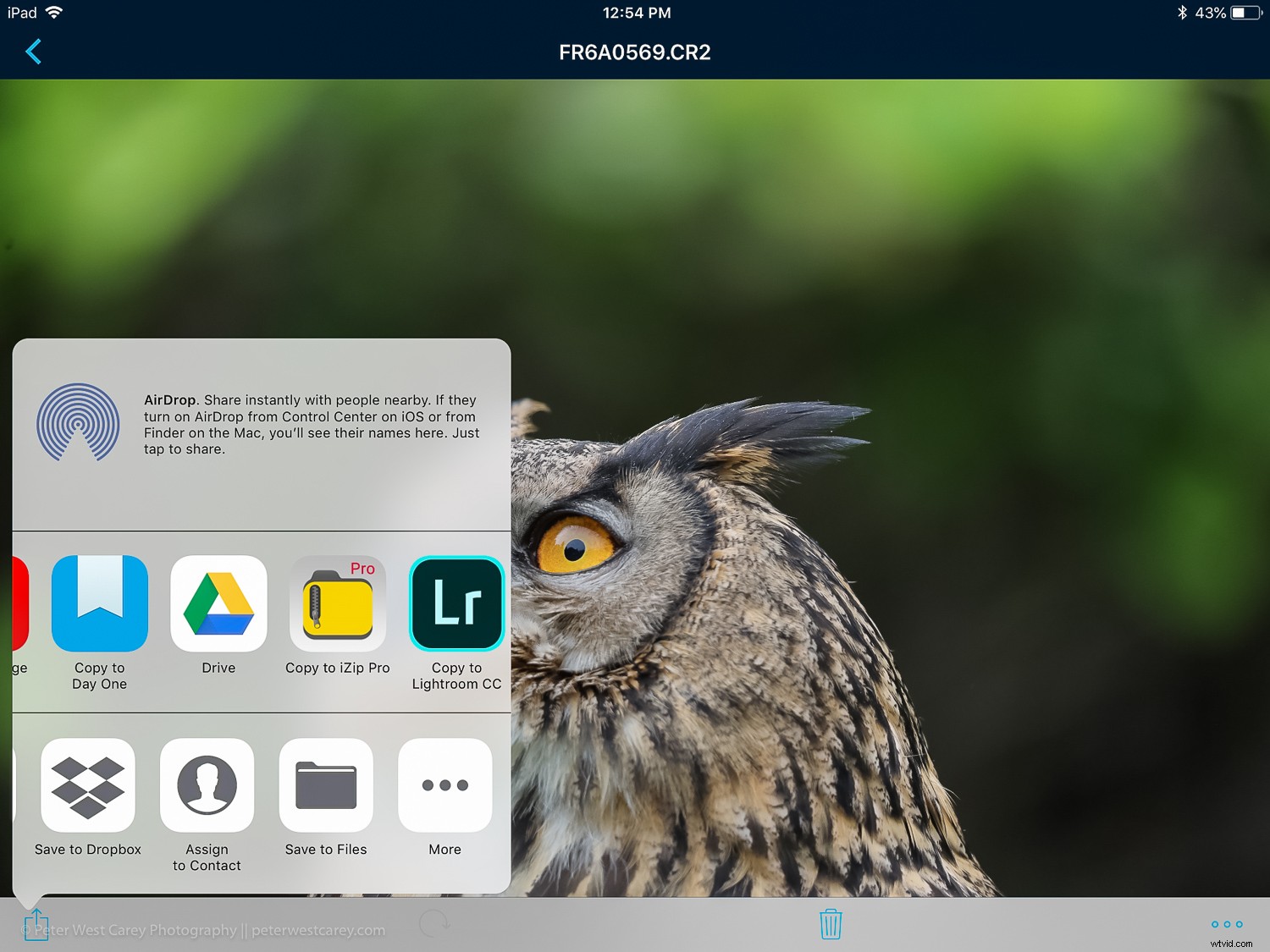
Opcje udostępniania.
Jeśli jest zainstalowany, obraz można przekazać do takich programów jak Adobe Lightroom, Photoshop Express lub Dropbox lub do wielu innych aplikacji. Zwróć uwagę, że są to pliki RAW (.CR2 w przypadku Canon), a nie JPEG, jeśli robisz zdjęcia RAW.
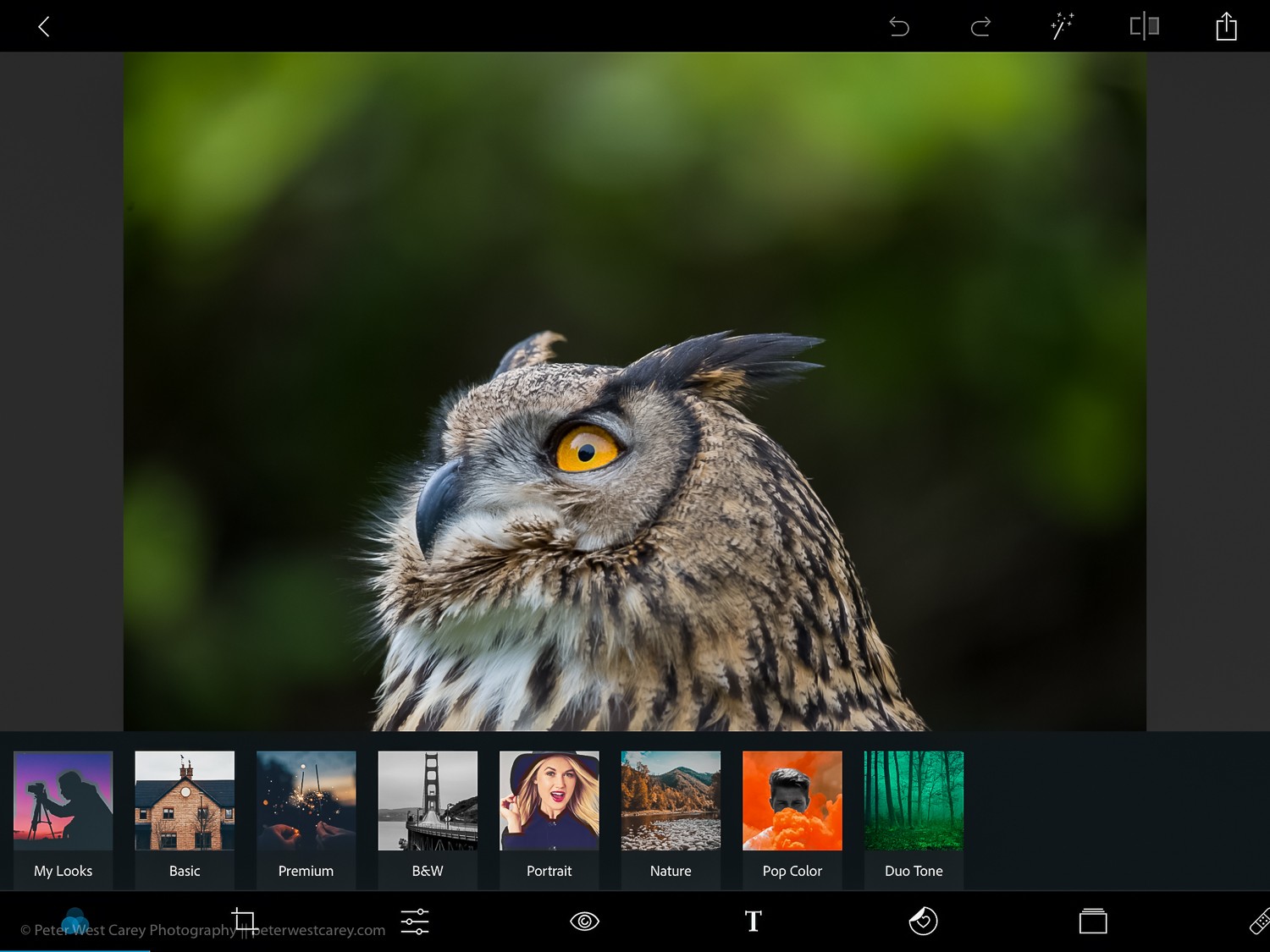
Obraz został otwarty w Photoshop Express.
Podglądy w aplikacji
Jednym małym kłopotem z aplikacją jest tworzenie podglądu chronologicznego. W tym przypadku miałem ponad 800 zdjęć w folderze na CoPilocie, więc zaczyna się od góry tworząc podglądy. Wcześniej wszystkie wyglądają tak:
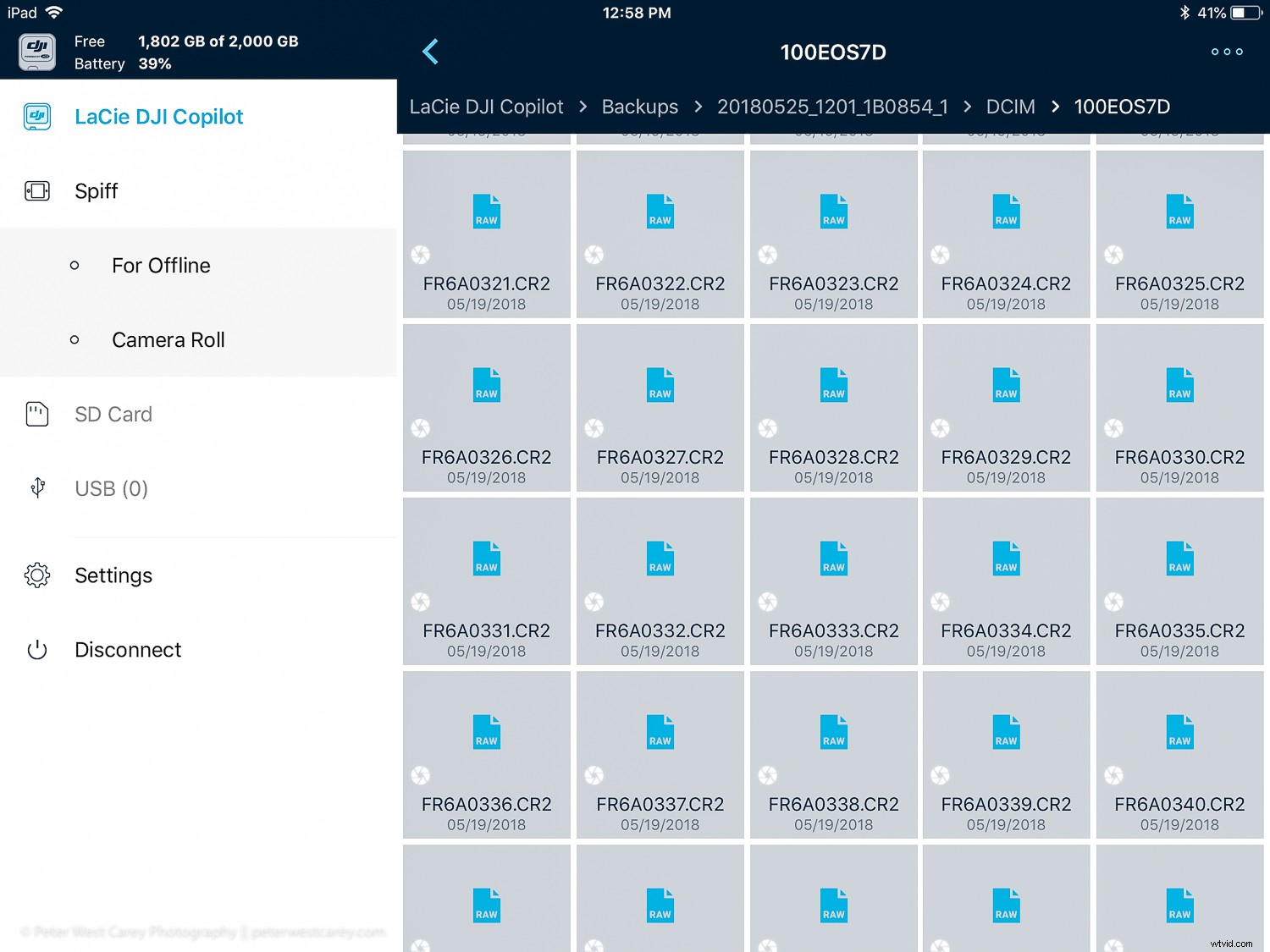
A jeśli chcesz pracować z obrazem zrobionym przed chwilą, będzie on znajdować się na dole folderu i musisz poczekać, aż podgląd się rozwiąże. Nie jest to wielka rzecz, ale coś do zapamiętania, jeśli masz tysiące obrazów w jednym folderze.
W przeciwnym razie aplikacja ma dość szczupłe funkcje. Możesz zmieniać nazwy folderów i usuwać je, jeśli chcesz, co jest przydatne. Chciałbym móc przeciągać obrazy z głównej części ekranu do folderu iPada po lewej stronie, ale tak nie jest. Chciałbym też mieć możliwość oznaczania gwiazdką lub wybierania zdjęć, tak jak robię to w Lightroomie. Dzięki temu aplikacja byłaby o wiele bardziej użyteczna.
W świecie rzeczywistym
Czasami myślałem, że powinienem być w stanie po prostu podłączyć kartę (bez włączania urządzenia) i rozpocząć kopiowanie. Kiedy już przezwyciężyłem tę mentalność i byłem wystarczająco cierpliwy, by czekać, aż się włączy, stwierdziłem, że CoPilot jest łatwy w użyciu.
Naprawdę podobało mi się, że może tworzyć kopie zapasowe wszystkich moich multimediów, w tym zdjęć z telefonu (ale nie prawdziwej kopii zapasowej mojego telefonu, tak jak robię to na komputerze). Za pomocą kabla mogę też pobierać bezpośrednio z drona, ale często łatwiej było mi korzystać z adaptera do kart micro-SD. W końcu to właśnie robię teraz, gdy pobieram materiał z drona.
Urządzenie jest trochę ciężkie, a całe gumowanie sprawia, że jest trochę nieporęczne. Z pewnością nie jest tak mały jak moje Western Digital Passports, ale także nie tak duży jak standardowy dysk zewnętrzny. Czuję się całkiem pewnie dzięki tej masie gumowej powłoki wokół obudowy i wytrzymałości ekranu bez dotykowego.
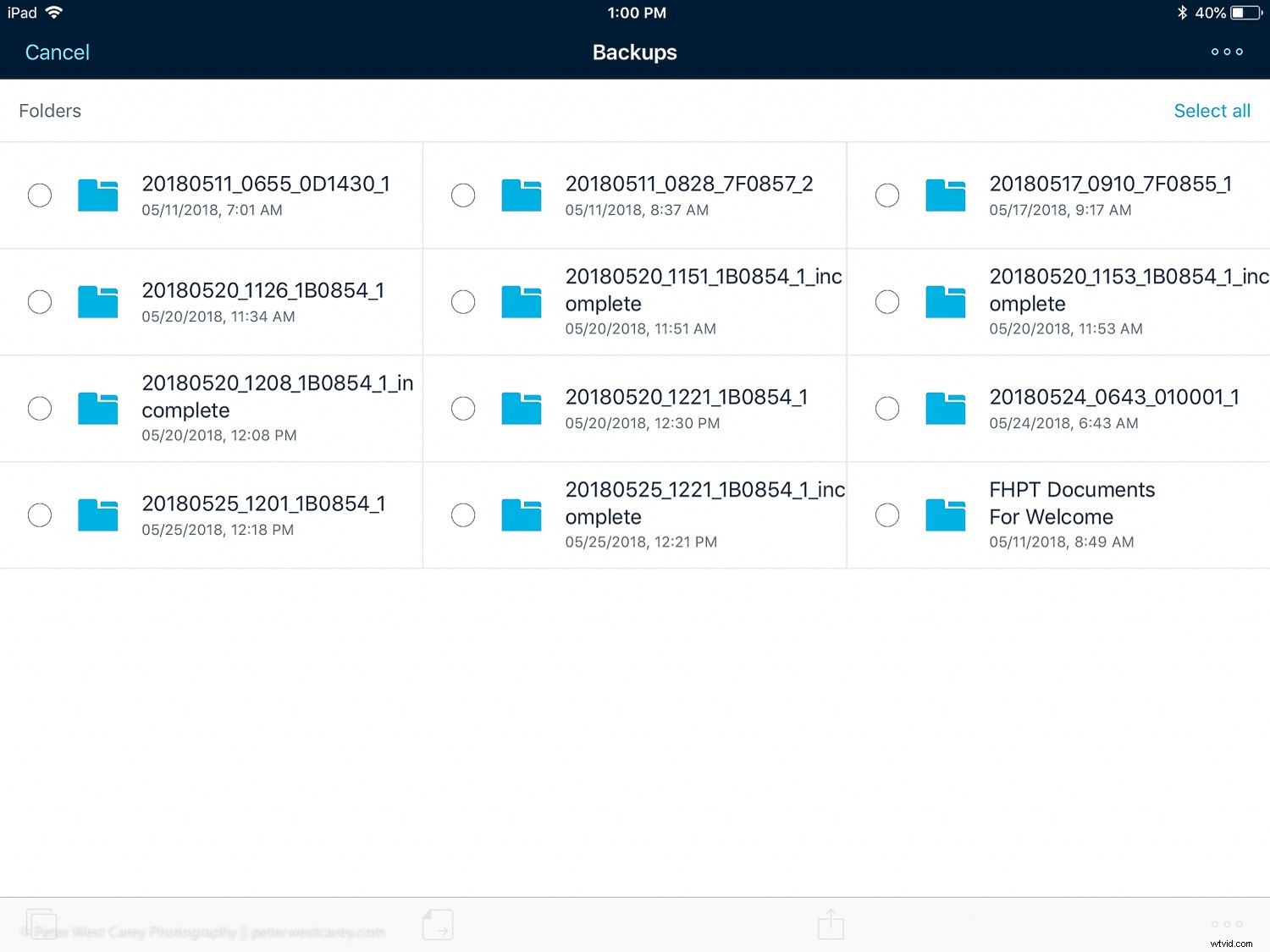
Drobne problemy
Mój główny zarzut dotyczy osłony interfejsu. Nie jest przywiązany do urządzenia i łatwo widzę, że tracę go w ciągu miesiąca od posiadania CoPilota. Wspaniale, że po wewnętrznej stronie pokrowca znajduje się wycięcie, które umożliwia przechowywanie kart SD (lub adaptera Micro-SD) w pokrowcu. Ale po podłączeniu do USB ta osłona może zniknąć.

Ze względu na przenośność nie jestem zadowolony, że do ładowania dysku twardego mogę używać tylko nieco nieporęcznego zasilacza sieciowego, który jest dołączony do urządzenia. Kiedy jestem poza krajem na 2-3 tygodnie prowadząc jedną z moich wycieczek, nie mogę ufać, że wystarczy mi baterii. Dlatego należy spakować i rozliczyć kolejny zasilacz.
Byłoby wspaniale, gdybym mógł naładować urządzenie za pomocą zasilania USB (a to usunęłoby moją skargę powyżej). Jednak gdybym miał odejść tylko 1-2 tygodnie i myślał, że zrobię może tylko 4000-6000 zdjęć, myślę, że byłoby w porządku. Ten aspekt wymaga bardziej rzeczywistych testów rozładowania baterii.
Tworzenie kopii zapasowych plików
Niestety nie ma możliwości wykonywania przyrostowych kopii zapasowych. Dobrą wiadomością jest to, że możesz użyć aplikacji na telefonie lub tablecie, aby po prostu usunąć poprzednią, nadmiarową kopię zapasową.
Na przykład, jeśli zrobisz 400 zdjęć i wykonasz ich kopię zapasową, użyj karty do kolejnych 600 zdjęć. Twoja druga kopia zapasowa będzie zawierać wszystkie 1000 obrazów, a dzięki aplikacji możesz usunąć pierwszą kopię zapasową 400, jeśli chcesz. Przydatne jest również to, że Lightroom i inne aplikacje komputerowe rozpoznają duplikaty i importują tylko jedną kopię, więc nie musisz usuwać nadmiarowych kopii zapasowych, jeśli nie chcesz.
Szybkość tworzenia kopii zapasowych będzie zależeć od typu używanej karty. Przydatne jest to, że podczas pobierania urządzenie podaje dokładną przepustowość (w MB), dzięki czemu można oszacować pozostały czas. Z mojego doświadczenia wynika, że 40 GB kopii zapasowej z karty SD do urządzenia zużywało około 6-8% baterii. Szacuję, że przy każdym ładowaniu można pobrać 12-14 kart o pojemności 32 GB.
Problemy z brudem
Na koniec jest to drobiazg, ale gumowana powłoka CoPilota przyciąga brud i kłaczki. Umieściłem urządzenie w donicy na wstępne zdjęcie tego postu i odszedł z brudem dość dobrze przyklejonym do obudowy. To ma trwać, ale moja jednostka nie była długo nowa.

Widzisz cały kurz i inne rzeczy, które się do niego przykleiły?

(Zdjęcie dzięki uprzejmości LaCie/DJI)
Pobieranie z CoPilota
W połączeniu z takimi programami jak Lightroom i jego zdolnością do ignorowania duplikatów, CoPilot jest bardzo prosty, gdy przychodzi czas na pobieranie obrazów w domu lub w biurze. Podłącz do złącza USB-C i rozpocznij importowanie. Nie ma potrzeby przeglądania folderu do folderu.
Jeśli jednak chcesz pobrać tylko obrazy z określonego dnia, struktura nazewnictwa folderów CoPilot najpierw według daty wykonania jest bardzo pomocna w znalezieniu właściwych obrazów. USB-C jest szybki z szybkością około 5 Gb/s.
W przeciwnym razie dysk działa jak każdy inny zewnętrzny dysk twardy i można go bezpośrednio odczytać. Może być również używany jako czytnik kart, gdy jest podłączony.

(Zdjęcie dzięki uprzejmości LaCie/DJI)
Czy warto?
Zewnętrzny dysk twardy LaCie 2 TB DJI Copilot BOSS kosztuje 349 USD. To wysoka cena, a nie tani zakup. Jeśli podróżujesz od czasu do czasu, może to nie być odpowiednie urządzenie dla Ciebie, biorąc pod uwagę tę cenę. Ale jeśli okaże się, że nosisz laptopa tylko po to, by służył jako kanał do tworzenia kopii zapasowych zdjęć, CoPilot szybko się zwróci.
Osobiście, kiedy prowadzę fotowycieczki, noszę tyle sprzętu dla grupy, że nie chcę nosić laptopa. Zamierzam kupić CoPilot BOSS przed kolejną podróżą za granicę, aby zmniejszyć obciążenie, jednocześnie zapewniając, że wszystkie moje cenne zdjęcia wrócą ze mną.
Podsumowanie Recenzent Peter West Carey Data recenzji Recenzowana pozycja LeCie/DJI Copilot BOSS DriveAuthor Ocena 3,5




